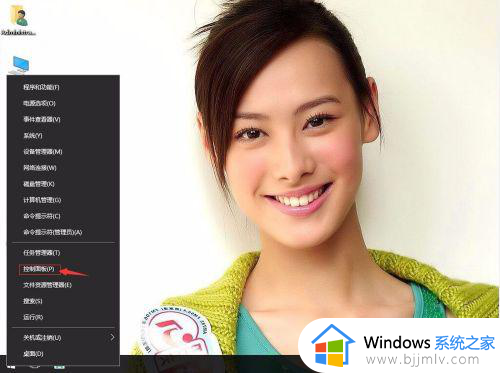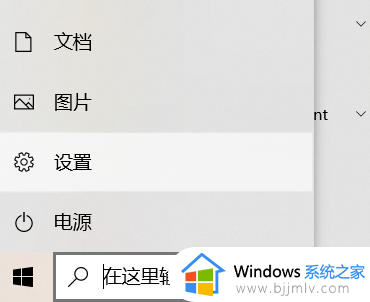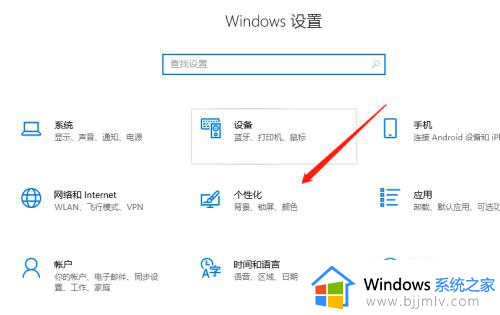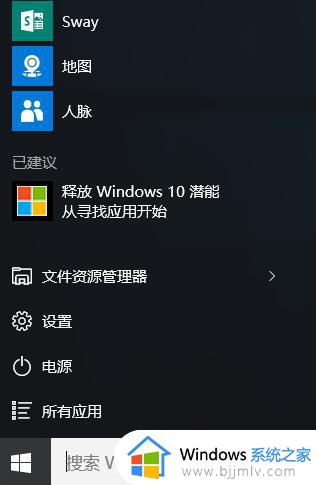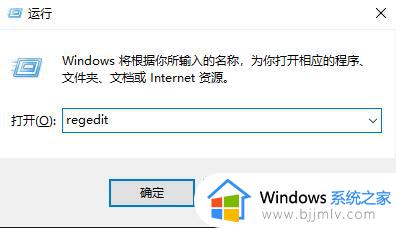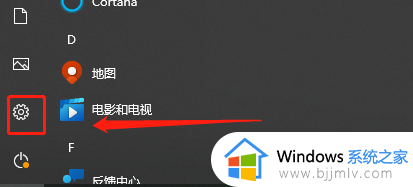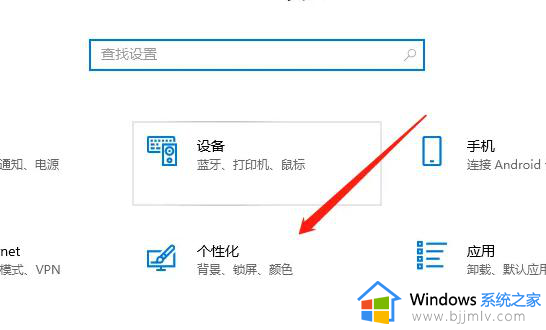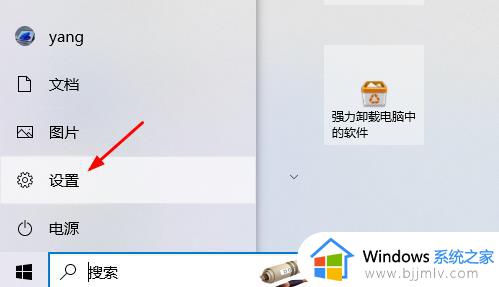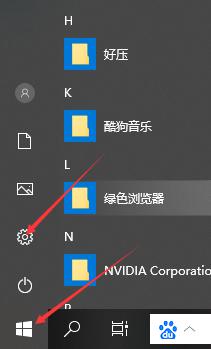win10字体设置成微软雅黑的方法 win10怎么改字体微软雅黑
更新时间:2022-12-23 11:05:52作者:qiaoyun
在win10系统中默认字体是微软雅黑,但是很多人为了追求个性化就会将字体设置成其他样式,但是使用一段时间之后又想要改回原来的字体微软雅黑,那么win10怎么改字体微软雅黑呢?带着这个问题,本文这就给大家分享一下win10字体设置成微软雅黑的方法。
操作方法如下:
1.在win10系统桌面上,开始菜单。右键,控制面板。
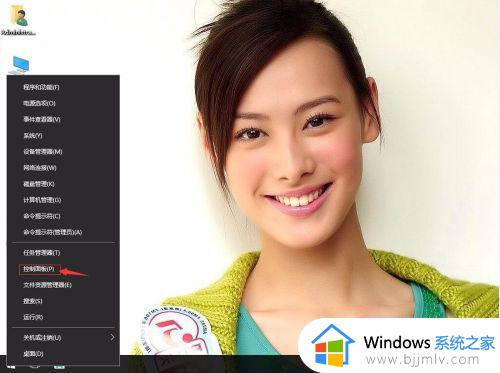 2.单击外观和个性化。
2.单击外观和个性化。
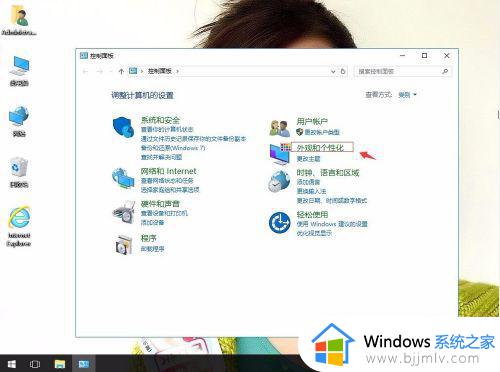 3.单击字体。
3.单击字体。
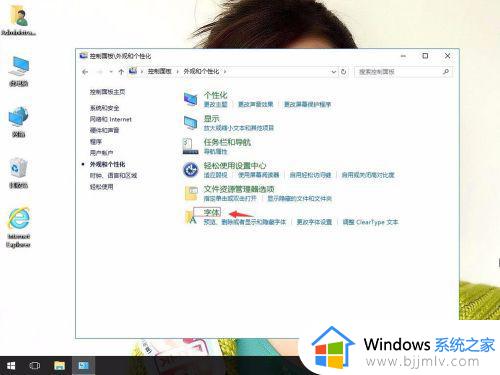 4.单击左侧字体设置。
4.单击左侧字体设置。
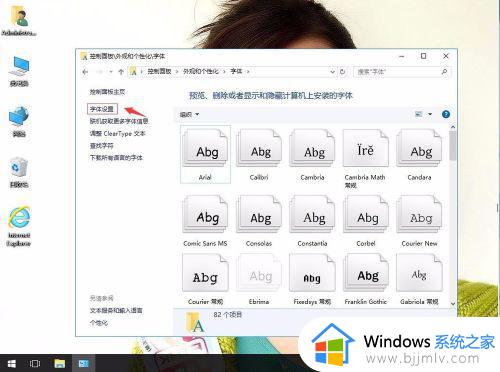 5.单击还原默认字体设置。再确定。这样就恢复默认的微软雅黑字体了。
5.单击还原默认字体设置。再确定。这样就恢复默认的微软雅黑字体了。
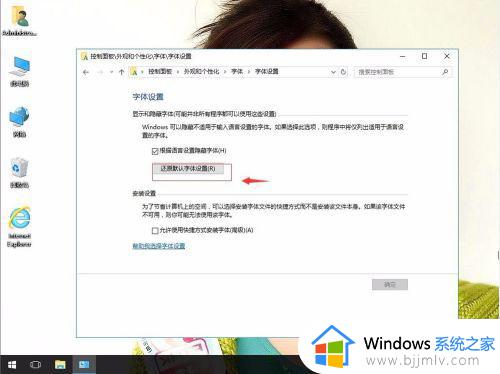 上述给大家介绍的就是win10字体设置成微软雅黑的详细内容,大家可以学习上面的方法来进行设置就可以了。
上述给大家介绍的就是win10字体设置成微软雅黑的详细内容,大家可以学习上面的方法来进行设置就可以了。